wifidog固件升级
OpenWRT刷机教程
1、 首先修改PC的IP地址:
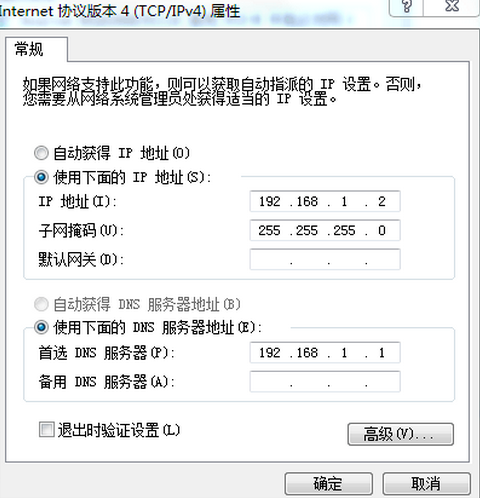
2、 刷机准备
首先,在OpenWRT官网下载所需要的版本,我这里下载的是brcm.2.4版本。
然后下载tftp执行文件:tftp.exe,可以把两者放在一起放在桌面上或者其他文件夹都可以。
然后打开路由器电源,用网线把路由器其中一个LAN口和电脑相连。
然后开始菜单>运行>cmd>输入命令 ping 192.168.1.1 –t
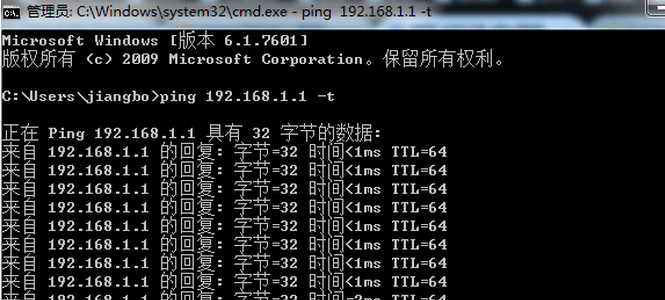
此图说明路由器连接正常
然后打开tftp.exe刷机程序:
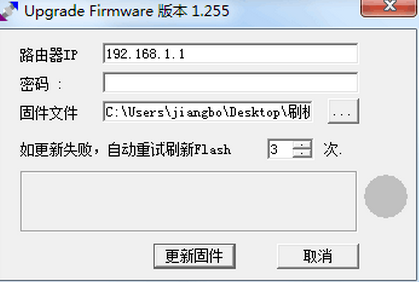
在固件文件那一栏载入下载的OpenWRT固件,注意先不要点击更新固件
3、 开始刷机
关闭路由电源,会显示如下图形
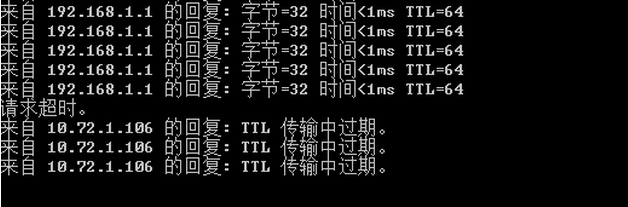
如果是英文会显示:TTL timed out
现在打开电源,会如下图所示:

当出现 TTL=100,马上点击tftp刷机程序的更新固件

然后等待,等再次出现TTL=64的时候则刷机成功
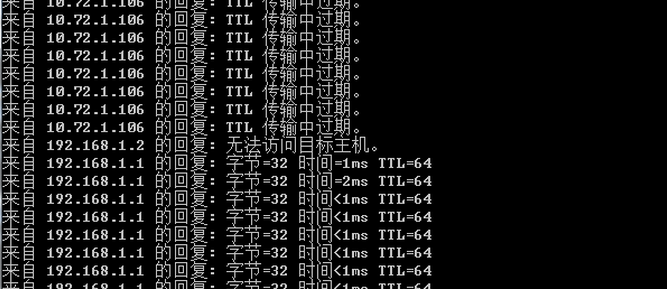
4.刷机成功
为了证明刷机成功,再开始>运行>cmd>输入命令: telnet 192.168.1.1 也就是用telnet登录路由,会显示如下:
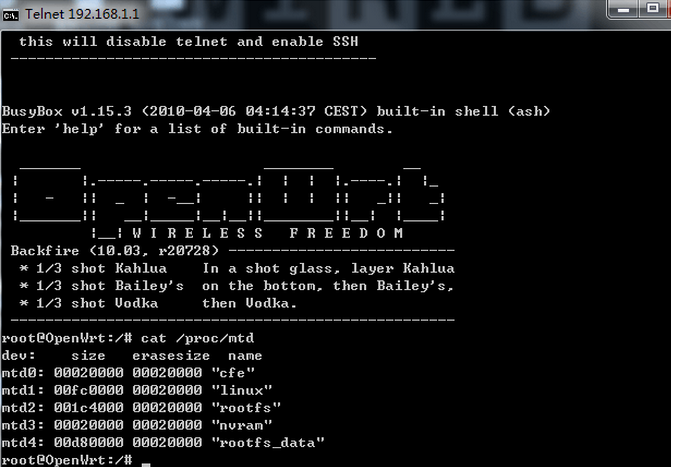
本文章由 http://www.wifidog.pro/2015/01/05/wifidog-openwrt%E5%9B%BA%E4%BB%B6%E5%8D%87%E7%BA%A7.html 整理编辑,转载请注明出处